¿Cómo utilizar el migrador de productos?
El migrador de productos podremos utilizarlo para una primera carga masiva de artículos al sistema, haciendo una validación previa, se podrán crear marcas, grupos de productos y actualizar inventario.
Para ingresar al migrador ingrese al sistema y diríjase a la pantalla de MANTENIMIENTO y luego productos y/o servicios, seguidamente ingrese al botón de importar:
Aquí puede seguir los 6 pasos para poder hacer uso de la herramienta: 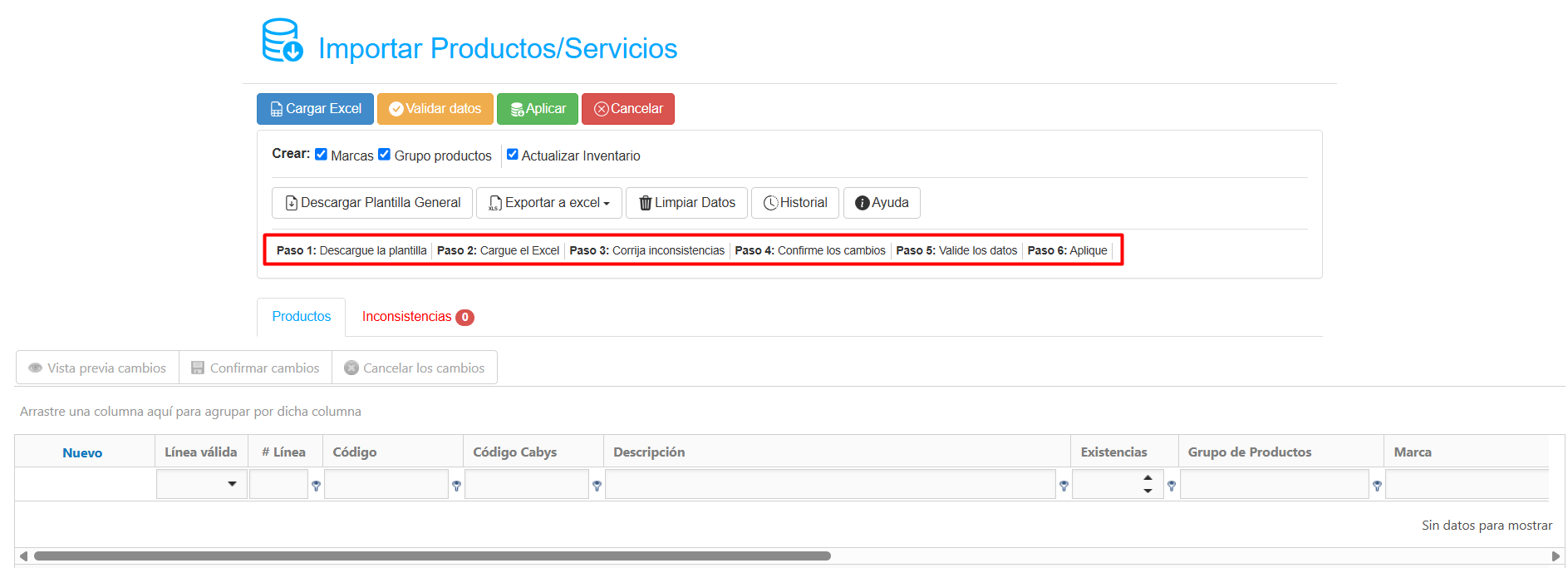
Paso 1: Descargue la plantilla y complétela con la información que necesita subir al sistema: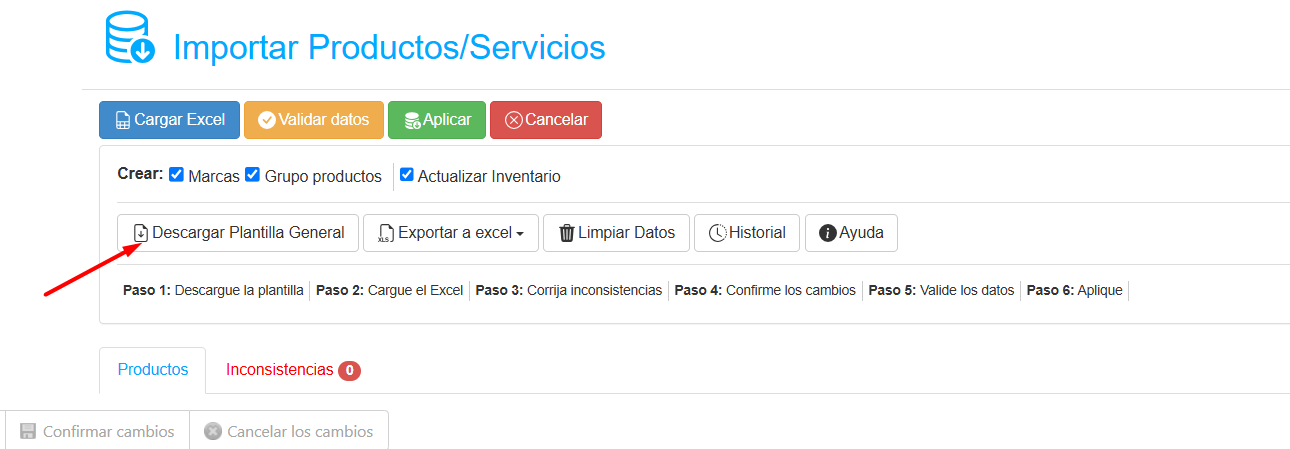
Paso 2: Cargue el excel y elija la bodega de destino:
Paso 3: Diríjase al tab de Inconsistencias: 
El sistema le mostrará los errores que hay en el excel:
Paso 4: Dentro de la misma herramienta puede editar las inconsistencias:
Paso 5: Confirme los cambios en el siguiente botón:
Paso 6: Para aplicar primero debe de validar los datos: 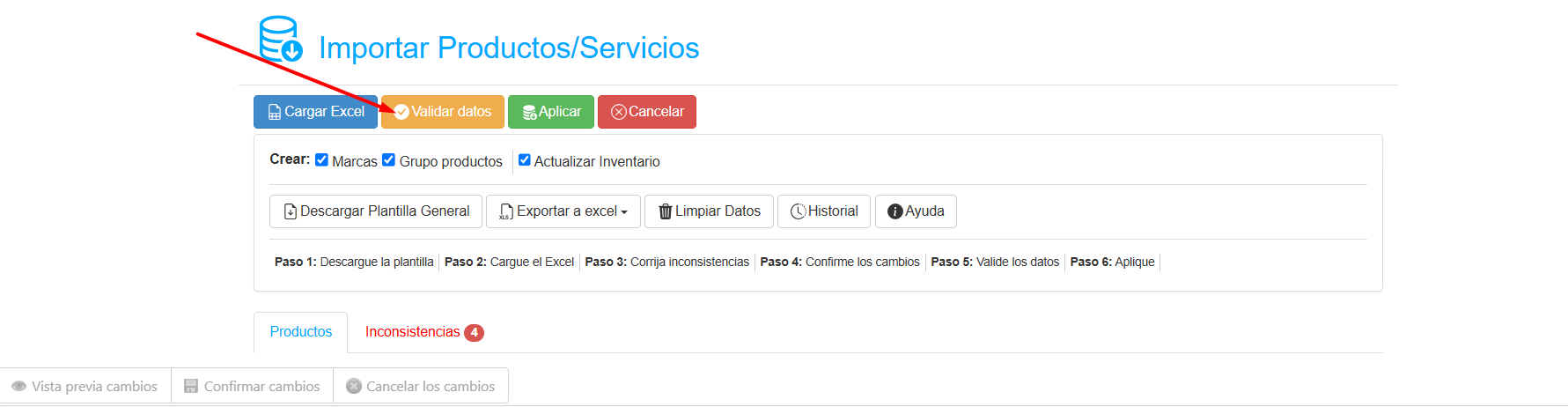
Paso 7: Aplique la carga:
Paso 8: IMPORTANTE: Si hace la carga masiva de muchos artículos por favor esperar algunos minutos sin salirse del sistema o hacer alguna otra acción.
Dato importante:
Si desea limpiar datos de la pantalla o ver algún historial de la carga de los artículos puede usar los siguientes botones: 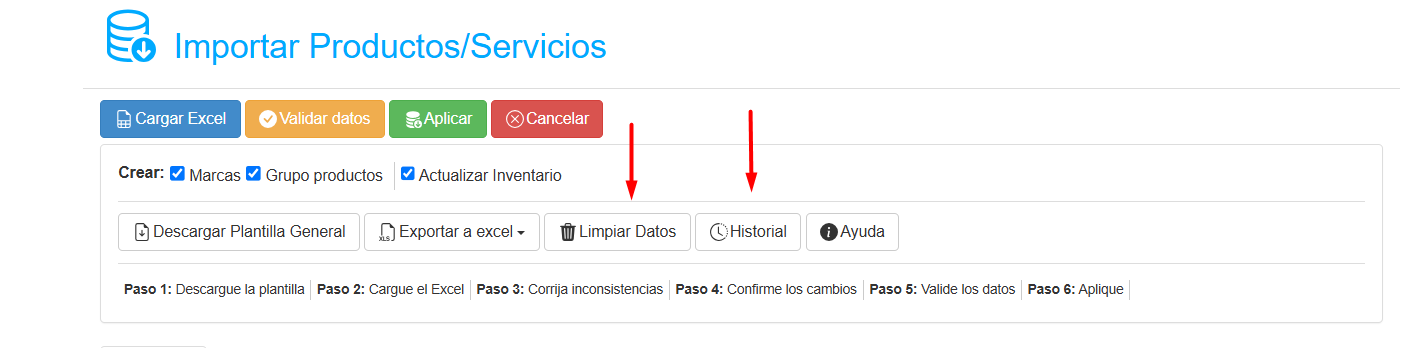
También el sistema puede crear marcas, familias o actualizar inventario si estos checks están activos: 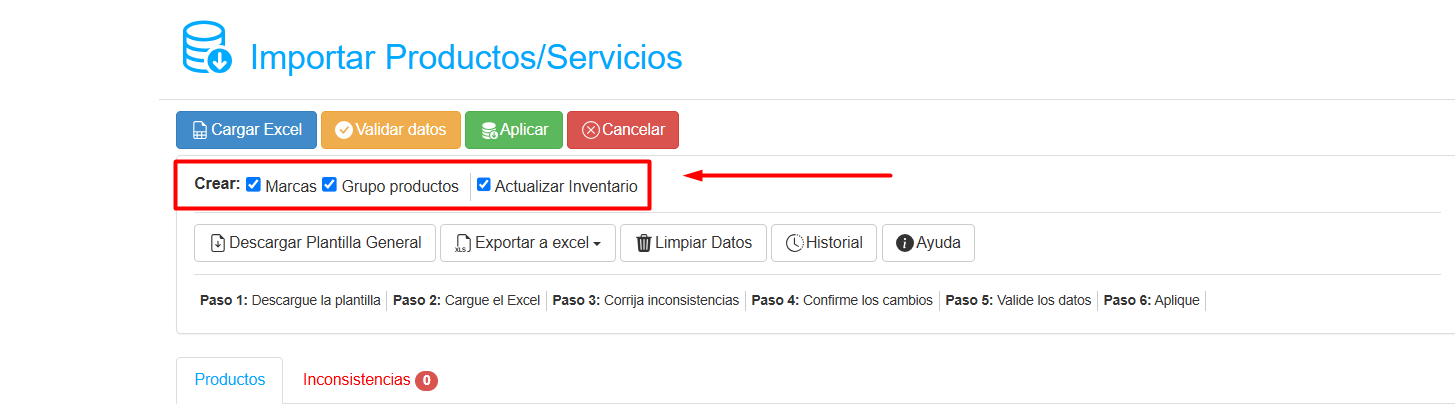
Esperamos que esta información aclare tus dudas.
Si aún tienes dificultades, no dudes en solicitar soporte llamándonos al 2105-5340 o escribiéndonos por WhatsApp al 8825-5725 en Factun.
Related Articles
¿Cómo utilizar el botón para asignar PREFERENCIAS?
Esta opción le permitirá acomodar las columnas con información de la vistas de pantallas como las del LISTADO FACTURAS y REPORTES, ajustándola a sus necesidades. ¡Factun no se detiene! Continuamos constantemente realizando mejoras a nuestro sistema. ...Cómo utilizar el utilitario Cabys (Catálogo de Bienes y Servicios)
Todos los obligados tributarios deberán clasificar cada uno de sus productos y/o servicios según la codificación establecida en el CABYS por Hacienda. Este código contiene 13 dígitos para cada bien o servicio comercializado y la lista de códigos se ...¿Cómo crear un grupo de productos?
Paso 1:Para crear un grupo de productos, lo primero que debemos de hacer es ingresar a la ventana de “mantenimiento” y seleccionar la opción de “grupos de productos” Paso 2: Una vez en esta pantalla, haz clic en el botón azul que dice "CREAR" para ...¿Cómo agregar el registro médico a los productos?
En el siguiente artículo encontrarás el proceso para poder agregar el registro médicos a los productos. 1- En el menú principal ingresaremos a la pestaña de mantenimiento (Productos o servicios) 2- Para ingresar el producto nuevo, daremos clic en el ...¿Cómo crear y sincronizar productos en Quickbooks?
Sabemos que quizás es de tu interés conocer cómo crear y sincronizar Productos desde QuickBooks Online, por eso, te hemos preparado esta breve nota con el paso a paso que debes seguir. Lo primero que deberás hacer es abrir la plataforma de QuickBooks ...